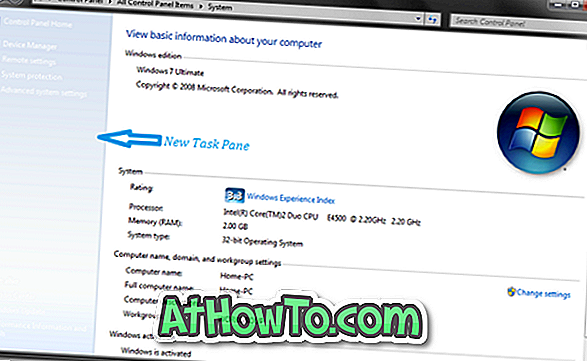Οι ειδικοί των υπολογιστών και οι προγραμματιστές λογισμικού συστήνουν πάντα στους χρήστες να εγκαταστήσουν ένα πρόγραμμα 64-bit ενός προγράμματος σε λειτουργικό σύστημα Windows 64 bit. Παρόλο που δεν μπορείτε να δείτε μια δραματική βελτίωση της απόδοσης, αναβαθμίζοντας το πρόγραμμα 32-bit σε 64-bit, ένα πρόγραμμα x64 θα εκτελέσει καλύτερα από ένα πρόγραμμα x86 σε έναν υπολογιστή που βασίζεται σε x64.
Αναβαθμίστε τον Firefox 32-bit σε Firefox 64-bit
Ένας μεγάλος αριθμός χρηστών του Mozilla Firefox δεν γνωρίζουν τη διαθεσιμότητα του Firefox 64-bit. Το πρόγραμμα εγκατάστασης ιστού του Firefox κατεβάζει αυτόματα και εγκαθιστά τον Firefox 32-bit, ακόμη και σε υπολογιστή με Windows 64 bit. Εξαιτίας αυτού, οι χρήστες εκτελούν Firefox 32 bit στο Windows 64-bit, παρόλο που το 64-bit του Firefox ήταν εκεί για περισσότερο από ένα χρόνο τώρα.

Πολλοί χρήστες που επιθυμούν να αναβαθμίσουν το 32-bit Firefox install σε 64-bit δεν θέλουν να απεγκαταστήσουν πρώτα τον Firefox 32-bit και στη συνέχεια να εγκαταστήσουν τον Firefox 64-bit καθώς αυτό θα αφαιρέσει τους αποθηκευμένους κωδικούς πρόσβασης, τους σελιδοδείκτες και το ιστορικό περιήγησης .
ΣΗΜΕΙΩΣΗ: Ανατρέξτε στους 3 τρόπους για να ελέγξετε αν εκτελείτε τον οδηγό Firefox 32 ή 64 bit για να βεβαιωθείτε ότι εκτελείτε τον Firefox 32 bit πριν προσπαθήσετε να αναβαθμίσετε!
Υπάρχουν δύο τρόποι αναβάθμισης του Firefox 32-bit σε Firefox 64-bit σε υπολογιστή με Windows. Η πρώτη μέθοδος είναι να απεγκαταστήσετε τον Firefox 32-bit και στη συνέχεια να εγκαταστήσετε τον Firefox 64-bit κάνοντας χειροκίνητη λήψη του εγκατεστημένου προγράμματος εγκατάστασης Firefox 64-bit. Η δεύτερη μέθοδος είναι για χρήστες που θα ήθελαν να αναβαθμίσουν σε 64-bit χωρίς να απεγκαταστήσουν τον τρέχοντα Firefox 32-bit. Δεδομένου ότι η πρώτη μέθοδος είναι εύκολη και ο καθένας το γνωρίζει, μιλάμε μόνο για τη δεύτερη μέθοδο σε αυτό το άρθρο.
Εδώ είναι ο τρόπος αναβάθμισης του Firefox 32-bit install στο Firefox 64-bit σε έναν υπολογιστή με Windows.
Σημαντικό: Το 64-bit Firefox δεν μπορεί να εγκατασταθεί σε Windows 32-bit. Βεβαιωθείτε ότι εκτελείτε Windows 10/8/7 64-bit (δείτε πώς μπορείτε να ελέγξετε αν εκτελείτε 32 ή 64-bit Windows 10) προτού επιχειρήσετε να αναβαθμίσετε τον Firefox 32-bit σε 64-bit.
Βήμα 1: Προχωρήστε σε αυτή τη σελίδα του Mozilla. Εντοπίστε τη γλώσσα σας και κάντε κλικ στον σύνδεσμο Λήψη 64 για να ξεκινήσετε τη λήψη του πλήρους προγράμματος εγκατάστασης του Firefox 64-bit. Λάβετε υπόψη ότι ο Firefox 64-bit είναι επίσης διαθέσιμος για Linux. Έτσι, βεβαιωθείτε ότι έχετε κάνει κλικ στο σύνδεσμο Download 64 για Windows.

Βήμα 2: Κλείστε το πρόγραμμα περιήγησης Firefox, εάν εκτελείται.
Βήμα 3: Εκτελέστε το εγκατεστημένο πρόγραμμα εγκατάστασης Firefox offline 64 bit και ακολουθήστε τις οδηγίες στην οθόνη για να το εγκαταστήσετε. Αυτό θα εγκαταστήσει τον Firefox 64-bit στον υπολογιστή σας Windows 10 χωρίς να καταργήσετε την εγκατάσταση της παλιάς εγκατάστασης 32-bit.

Βήμα 4: Ξεκινήστε τον Firefox τώρα χρησιμοποιώντας την αναζήτηση του Start / taskbar για να ξεκινήσετε τον Firefox 64-bit. Ακολουθήστε τις οδηγίες μας για να ελέγξετε αν εκτελείτε τον οδηγό Firefox 32 ή 64 bit για να βεβαιωθείτε ότι έχετε αναβαθμίσει με επιτυχία τον Firefox 32-bit σε 64-bit. Τα καλύτερα!
ΣΗΜΕΙΩΣΗ: Όταν εγκαθιστάτε το Firefox x64 bit, δεν καταργείται ο Firefox 32-bit από τον υπολογιστή σας, αλλά αντικαθιστά την καταχώρηση του Firefox στη λίστα μενού Έναρξη. Έτσι, όταν ξεκινάτε τον Firefox χρησιμοποιώντας το μενού Έναρξη ή την αναζήτηση γραμμής εργασιών, τα Windows 10 εκκινούν Firefox 64-bit αντί 32-bit. Αν για κάποιο λόγο θέλετε να χρησιμοποιήσετε τον Firefox 32-bit, μπορείτε να βρείτε τον κατάλογο C: \ Program Files (x86) \ Mozilla Firefox.
Για να κάνετε downgrade στο Firefox 32-bit, κατεβάστε το πρόγραμμα εγκατάστασης Firefox 32-bit εκτός σύνδεσης (χρησιμοποιώντας τον παραπάνω σύνδεσμο / σελίδα), εκτελέστε το πρόγραμμα εγκατάστασης και ακολουθήστε τις απλές οδηγίες στην οθόνη. Τόσο απλό!